Cómo hacer, poner e insertar un calendario en una hoja de Word fácilmente
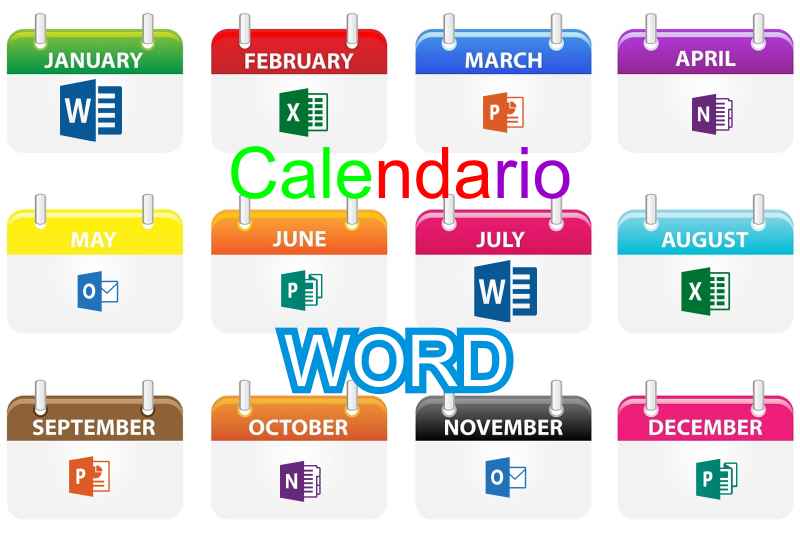
Si deseas crear un calendario en Word para imprimir, por el trabajo o con el fin de cumplir alguna meta solo debes usar una de las múltiples plantillas disponibles que Microsoft Word ofrece para ti, estás plantillas se muestran en el botón de office después de la versión de Word 2007.
Word es el programa de oficina más usado por los usuarios en todo el mundo ya que cuenta con una gran variedad de utensilios al momento de crear documentos y con el paquete completo Microsoft Office puedes tener a la mano una potente herramienta para la creación de documentos Word, Excel, PowerPoint y Outlook.
Es muy fácil y divertido de usar además la versión 2020 que es la más reciente, tiene plantillas de todo tipo dando mucha creatividad a la elaboración de documentos como por ejemplo los calendarios, sus plantillas predeterminadas se adaptan a las exigencias más estrictas por su extensa variedad y ordenadas por categorías.
Puedes encontrar plantillas de calendarios del año o solo el mes incluso por semanas y cada plantilla con colores y diseños únicos además puedes optar por buscar plantillas ya creadas por otros usuarios en el explorador Google. Entonces descubre como insertar un calendario en una hoja de Word.
Pasos para insertar un calendario en Word
Lo primero obviamente es abrir Microsoft Word vamos a la parte de archivo acá damos en crear un nuevo documento y podemos escribir en buscar la palabra calendario directamente según el año que nos interese ejemplo calendario 2021 y presionamos enter nos aparecerán múltiples plantillas con diferentes estilos optamos por una y hacemos clic y luego aceptamos.

Y así tendremos nuestro calendario completo del año 2021 si solo te interesa un mes específico lo que puedes hacer es, eliminar los otros meses, para hacer esto mueves el puntero del mouse y seleccionas los meses despues presionas la combinación Control + X y así eliminaremos los meses que no necesitamos, dejando solo el mes especifico con el mismo diseño del calendario.
Asimismo ya obtenido el calendario del mes puedes configurarlo con las características que desees como: el tamaño, color del texto, fondos o cualquier función que te haga sentir cómodo tu imaginación es el límite.
Además cuando de insertar una plantilla de calendario se trata puedes observar una gran variedad sin fin solo busca en tu explorador de Google “Calendario Word” y se mostraran una gran cantidad de paginas interesantes que al navegar sobre ellas podrás encontrar plantillas diferentes a las del mismo programa Word.
Ya ubicada tu plantilla preferida procedes a guardarlas en tu PC, ya terminada la descarga le das abrir documento y damos clic en habilitar edición para que puedas ejecutar los cambios pertinentes como seleccionar solo el mes la semana o dejar todo el calendario anual de manera horizontal o ajustar verticalmente, tú decides.
Como hacer o crear un calendario en Word
Lo primero es abrir un documento Word nuevo y quitarle todo el margen tanto superior como inferior con el fin de tener el espacio suficiente, luego en insertar tabla escoges una de tu preferencia puedes ser de 3 filas por 4 columnas debes eliminar los saltos de columnas si hay, a fin de tener 12 recuadros distribuidos en el documento para los 12 meses.

Lo segundo es escribir el texto del calendario debes asignarle un mes a cada recuadro con sus respectivos días y a medida que escribas en el cuadro de la tabla se ajustara al tamaño indicado, esto llevara su tiempo.
Lo último será agregarle un estilo visual, puede ser con WordArt, puedes quitar los contornos de la tabla o darles color, incluso puedes insertar de fondo alguna fotografía o imagen a fin de dar un diseño personalizado a tu gusto, también puedes utilizar los distintos tipos de letras del programa.
Como lo notaste esto es sumamente sencillo gracias a la cantidad de herramientas disponibles de Word que nos facilita el trabajo de una manera considerable.